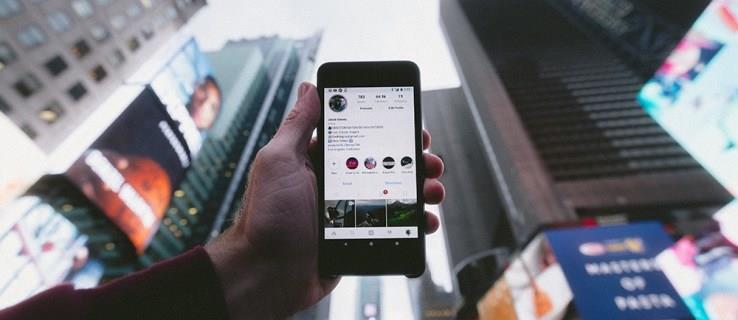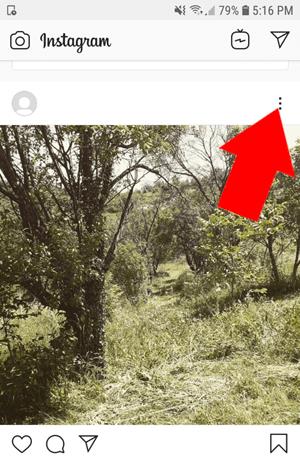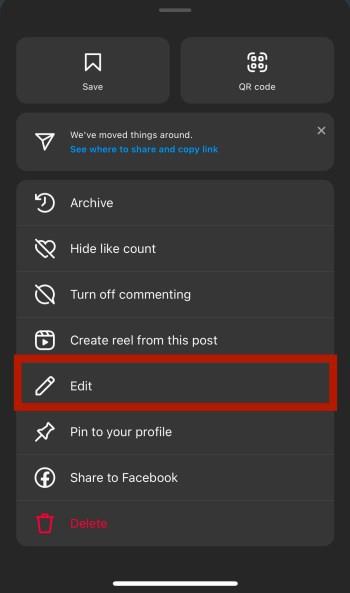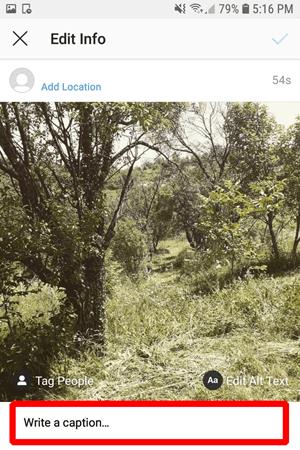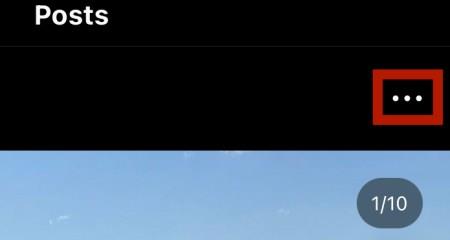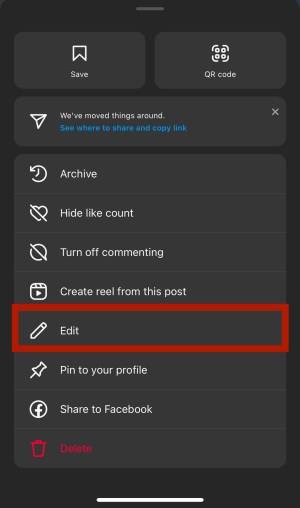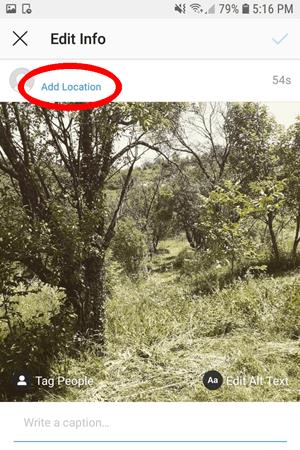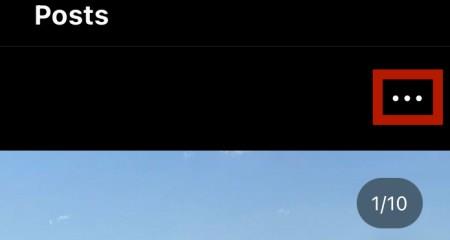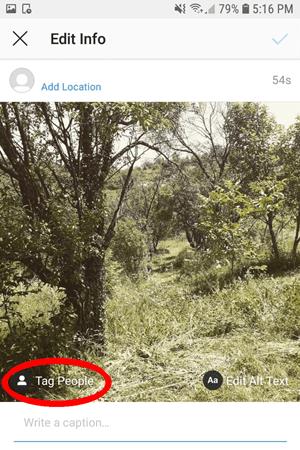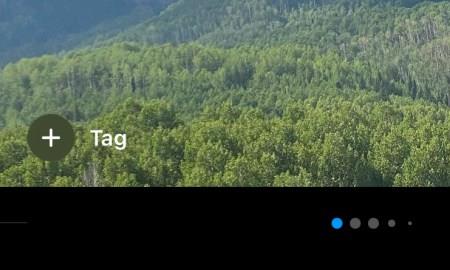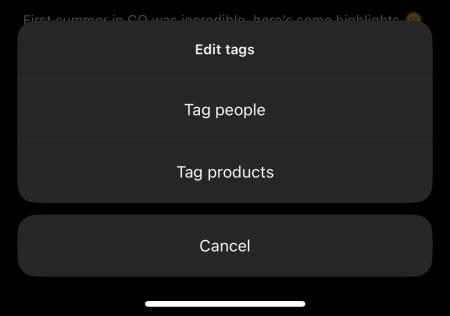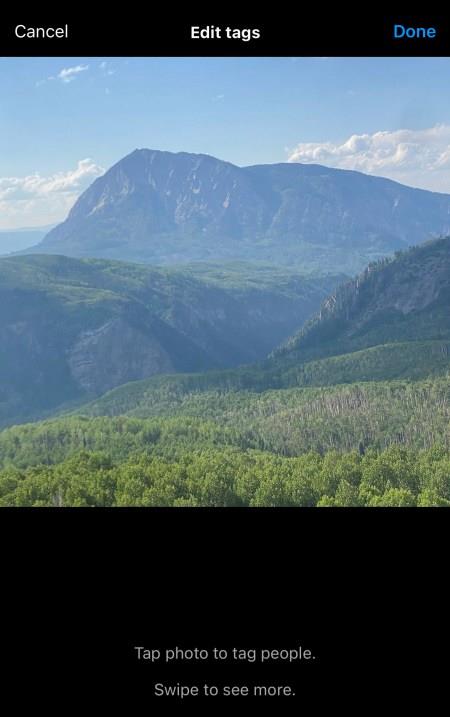Αυτή η φωτογραφία που μόλις μοιραστήκατε στο Instagram φαινόταν τέλεια πριν τη δημοσιεύσετε. Αλλά τώρα που το κοιτάς, δεν φαίνεται πια τόσο καλό. Θα ήταν πολύ καλύτερα αν χρησιμοποιούσατε απλώς ένα διαφορετικό φίλτρο.
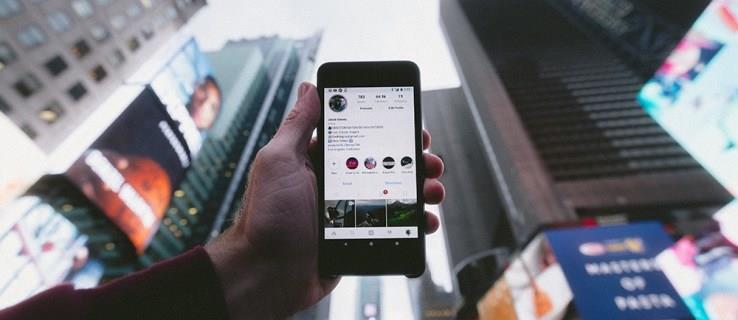
Δεν είστε το πρώτο άτομο που θέλει να επεξεργαστεί μια φωτογραφία μετά τη δημοσίευσή της στο Instagram. Οι τύψεις της αφίσας είναι ευρέως διαδεδομένες, αλλά τώρα θα μάθετε πώς να αλλάξετε τις φωτογραφίες σας—τουλάχιστον τι μπορείτε να αλλάξετε ούτως ή άλλως. Ακολουθούν μερικές αλλαγές που μπορείτε να κάνετε στις φωτογραφίες που έχετε ήδη δημοσιεύσει στο Instagram.
Αλλαγή του φίλτρου στο Δημοσιευμένο περιεχόμενο
Είναι πάντα καλύτερο να ξεκινάς με τα άσχημα νέα. Με αυτόν τον τρόπο, γίνεται μόνο καλύτερο στο μέλλον. Έτσι, τα κακά νέα, σε αυτήν την περίπτωση, είναι ότι δεν μπορείτε να αλλάξετε το φίλτρο στις φωτογραφίες που έχετε δημοσιεύσει στο Instagram . Μάλλον δεν είναι αυτό που ήθελες να ακούσεις, αλλά είναι η ατυχής αλήθεια.
Για τους συντονιστές του Instagram, υπάρχουν πολλοί παράγοντες που πρέπει να ληφθούν υπόψη σε αυτό το είδος σεναρίου. Οποιαδήποτε επεξεργασία φωτογραφιών μετά τη δημοσίευσή τους θα επηρεάσει όλα τα άτομα που αλληλεπιδρούν με την εικόνα. Ακόμη και κάτι φαινομενικά ασήμαντο, όπως μια αλλαγή φίλτρου, θα μπορούσε να αλλάξει σημαντικά το πλαίσιο μιας φωτογραφίας. Απλώς σκεφτείτε το: αν θέλετε να κάνετε like ή να σχολιάσετε ένα στιγμιότυπο, δεν θα σας άρεσε αν το περιεχόμενο αυτής της φωτογραφίας άλλαζε στο μέλλον.
Ωστόσο, υπάρχουν κάποιες αλλαγές που μπορείτε να κάνετε. Μπορείτε να αλλάξετε τη λεζάντα της φωτογραφίας και να επεξεργαστείτε την τοποθεσία. Μπορείτε επίσης να αλλάξετε τα άτομα στα οποία προσθέτετε ετικέτα σε αυτό.
Αλλαγή των υπότιτλων σε δημοσιευμένο περιεχόμενο
Μπορείτε να αλλάξετε τη λεζάντα στις φωτογραφίες αφού τις δημοσιεύσετε. Αν αυτό είναι που θέλετε να επεξεργαστείτε, τότε είστε τυχεροί. Ακολουθήστε αυτά τα βήματα:
- Ανοίξτε την ανάρτηση που θέλετε να επεξεργαστείτε και πατήστε την «κάθετη έλλειψη» (τρεις κάθετες κουκκίδες) στην επάνω δεξιά γωνία.
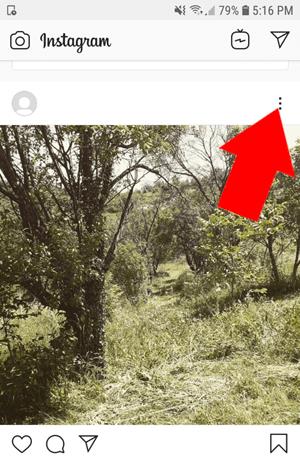
- Επιλέξτε «Επεξεργασία» από το μενού.
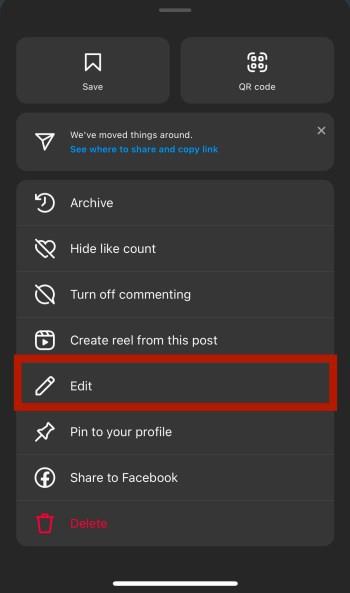
- Πληκτρολογήστε μια νέα λεζάντα στο "πλαίσιο κειμένου" κάτω από την εικόνα.
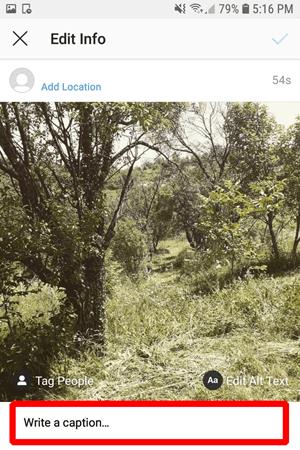
- Όταν είστε ικανοποιημένοι με τη λεζάντα σας, πατήστε "Τέλος" στην επάνω δεξιά γωνία.

Η παραπάνω διαδικασία μπορεί να μην φαίνεται τόσο μεγάλη, αλλά μπορεί να επηρεάσει σημαντικά εάν είστε δημιουργικοί.
Αλλαγή τοποθεσίας μετά τη δημοσίευση
Η αλλαγή της τοποθεσίας είναι επίσης σχετικά απλή. Θα ακολουθήσετε συνήθως την ίδια προσέγγιση με την επεξεργασία της λεζάντας.
- Ανοίξτε την ανάρτηση και πατήστε την "οριζόντια έλλειψη" (τρεις κάθετες κουκκίδες) στην επάνω δεξιά γωνία.
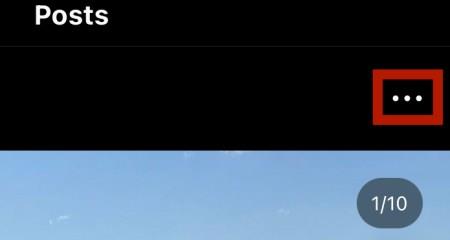
- Επιλέξτε «Επεξεργασία».
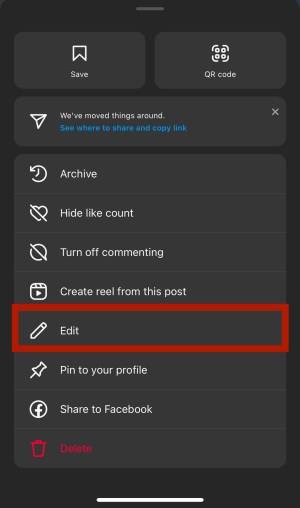
- Πατήστε είτε "Προσθήκη τοποθεσίας" (ή την τοποθεσία που έχετε επισημάνει) πάνω από την εικόνα και κάτω από την εικόνα του προφίλ σας.
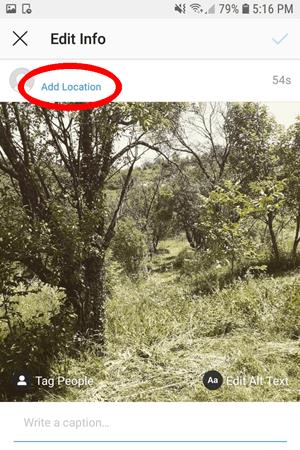
Είναι καλό να θυμάστε ότι το Instagram δεν θα σας δώσει την επιλογή να προσθέσετε ετικέτα σε μια φωτογραφία πολύ μακριά από το σημείο που βρίσκεστε. Ωστόσο, μπορείτε αναμφίβολα να προσθέσετε ξανά ετικέτες στις εικόνες σας όταν ταξιδεύετε, εάν πιστεύετε ότι η αλλαγή θα επηρεάσει το κοινό σας.
Αλλαγή ποιος ή τι έχει επισημανθεί σε μια δημοσιευμένη εικόνα
Σε αυτό το σημείο, θα πρέπει να είστε εξοικειωμένοι με την προσθήκη ετικετών σε άτομα στο Instagram. Δείτε πώς μπορείτε να αλλάξετε ποιος έχει επισημανθεί σε μια αναρτημένη εικόνα.
- Ανοίξτε την εικόνα και πατήστε τις «οριζόντιες ελλείψεις» (τρεις κάθετες κουκκίδες).
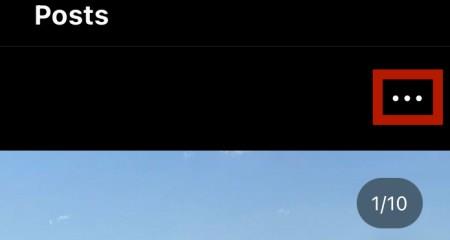
- Επιλέξτε "Ετικέτα" στο κάτω αριστερό τμήμα της εικόνας.
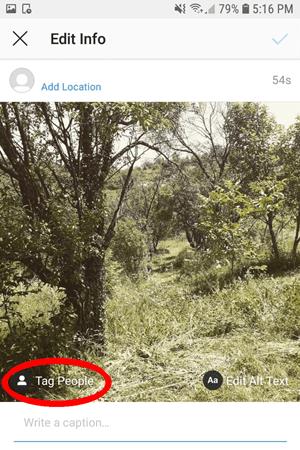
- Επιλέξτε "Ta g" από κάτω αριστερά.
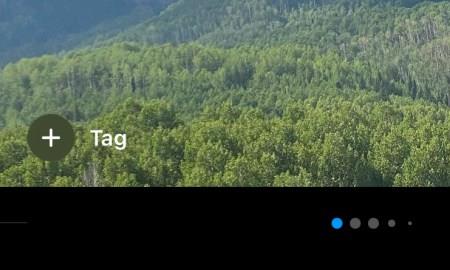
- Το Instagram σας ζητά τώρα να πατήσετε οπουδήποτε στη φωτογραφία για να αναζητήσετε τις επαφές σας για να προσθέσετε ετικέτες σε άτομα, προϊόντα ή καταστήματα.
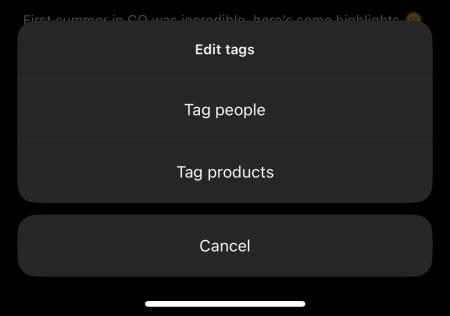
- Επιλέξτε τους λογαριασμούς που θέλετε να προσθέσετε ετικέτα στη φωτογραφία και, στη συνέχεια, μπορείτε να τους σύρετε και να τους επεξεργαστείτε τώρα ή αργότερα.
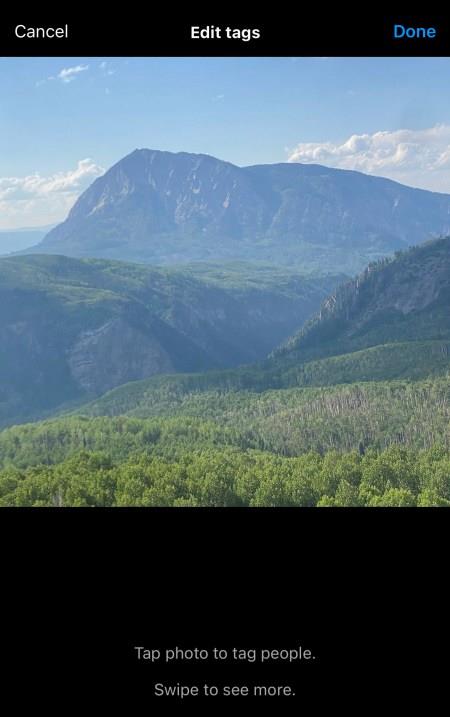
Πότε δεν πρέπει να επεξεργαστείτε μια δημοσιευμένη εικόνα στο Instagram
Εντάξει, οπότε ομολογουμένως, υπάρχουν πολύ λίγα που μπορείτε να κάνετε για να αλλάξετε μια φωτογραφία μετά τη δημοσίευσή της. Εάν δεν είστε ικανοποιημένοι, η μόνη επιλογή είναι να διαγράψετε την εικόνα και να ξεκινήσετε ξανά. Ωστόσο, πριν το κάνετε αυτό, υπάρχουν ορισμένες σκέψεις.
Εάν η φωτογραφία σας δεν έχει την αφοσίωση που θέλετε, ένα διαφορετικό φίλτρο πιθανότατα δεν θα κάνει μνημειώδη διαφορά. Απλώς αποδεχτείτε ότι δεν είναι νικητής.
Από την άλλη πλευρά, εάν η φωτογραφία σας έχει πολύ αφοσίωση και θέλετε να τη βελτιώσετε αποσπασματικά, ίσως το ξανασκεφτείτε. Εάν έχετε επιτύχει ένα καλό επίπεδο έκθεσης, ίσως θα πρέπει να το αφήσετε αρκετά καλά και να αποδεχτείτε ότι ίσως μια αλλαγή θα μπορούσε να το κάνει χειρότερο. Ίσως αποφασίσετε ότι το να μην αλλάξετε τη φωτογραφία είναι το καλύτερο που μπορείτε να κάνετε.
Σχεδιάστε και προετοιμαστείτε πριν δημοσιεύσετε εικόνες στο Instagram
Δεν είναι εύκολο να δημιουργήσεις μια τέλεια ανάρτηση στο Instagram. Υπάρχουν πολλές σκέψεις σχετικά με το τι να πείτε και πώς να προσελκύσετε το κοινό σας. Δυστυχώς, δεν υπάρχουν πολλά που μπορείτε να κάνετε εκ των υστέρων, επομένως θα πρέπει να λάβετε υπόψη τη δέουσα επιμέλειά σας προτού αποφασίσετε να δημοσιεύσετε. Εάν είστε πολύ δυσαρεστημένοι με τη φωτογραφία σας, στο τέλος της ημέρας, μπορείτε να απαλλαγείτε από αυτήν και να προσπαθήσετε ξανά. Εκτός από αυτό, μπορείτε να αλλάξετε τη λεζάντα και τις ετικέτες, αλλά όχι πολλά άλλα.
Επεξεργασία Δημοσιευμένων Εικόνων Instagram Συνήθεις Ερωτήσεις
Μετά τη δημοσίευση, μπορώ να προσθέσω ή να αφαιρέσω μια φωτογραφία από την ανάρτησή μου στο Instagram;
Δυστυχώς όχι. Μετά την υποβολή της ανάρτησης, δεν μπορείτε να προσθέσετε ή να αφαιρέσετε μια εικόνα ή ένα βίντεο. Αντίθετα, θα χρειαστεί να διαγράψετε ολόκληρη την ανάρτηση και να την δημοσιεύσετε ξανά. Εάν δεν είστε ευχαριστημένοι με την ανάρτηση αλλά δεν έχετε πλέον τις εικόνες, μπορείτε να αλλάξετε την ορατότητα αυτής της ανάρτησης κάνοντας κλικ στις τρεις οριζόντιες κουκκίδες και επιλέγοντας την επιλογή "Αρχειοθέτηση". Αυτό θα μετακινήσει την ανάρτησή σας από την κύρια ροή ειδήσεων στον φάκελο αρχειοθέτησης στις ρυθμίσεις του Instagram. Μπορείτε να ορίσετε αυτόν τον φάκελο ως ιδιωτικό, να αποθηκεύσετε τις φωτογραφίες στο τηλέφωνό σας (ώστε να μπορείτε να δημοσιεύσετε ξανά) ή να τον διαγράψετε.
Μπορώ να προσθέσω ή να διαγράψω hashtags μετά τη δημοσίευση;
Μπορείτε να προσθέσετε ή να αφαιρέσετε hashtags επεξεργάζοντας το κείμενο που περιγράφεται παραπάνω. Κάντε κλικ στο πλαίσιο κειμένου και πληκτρολογήστε ή διαγράψτε όπως συνήθως.
Μπορώ να επεξεργαστώ ένα Instagram Story μετά τη δημοσίευση;
Αν και δεν μπορείτε να επεξεργαστείτε μια ιστορία στο Instagram, μπορείτε να την αποθηκεύσετε στο ρολό της κάμερας και να την ανεβάσετε ξανά με τον τρόπο που θέλετε. Κάντε κλικ στην ιστορία και πατήστε 'Περισσότερα' στην κάτω δεξιά γωνία. Από εκεί, πατήστε "Αποθήκευση". Μεταφορτώστε το πίσω από το ρολό της κάμερας σαν να ήταν μια νέα ανάρτηση και κάντε τις απαραίτητες αλλαγές πριν τη δημοσίευση. Το Instagram Story Highlights σάς δίνει λίγη περισσότερη ευελιξία στην επεξεργασία. Εάν θέλετε να αποθηκεύσετε την Ιστορία σας για να την βλέπουν οι χρήστες για περισσότερες από 24 ώρες, μπορείτε να αλλάξετε την Ιστορία σας σε Επισήμανση και να επεξεργαστείτε το περιεχόμενο με αυτόν τον τρόπο.
Τυλίγοντας
Νιώθετε ότι διαγράφετε συχνά φωτογραφίες; Αν μπορούσατε να δώσετε μερικές συμβουλές σε άτομα που μόλις άρχισαν να χρησιμοποιούν το Instagram, ποιες θα ήταν αυτές; Ενημερώστε μας στα σχόλια παρακάτω.